适用于: • 所有自定义模型 |• 所有预生成模型
可以轻松地将保留标签应用于Microsoft Syntex中的非结构化模型和预生成模型。
注意
保留标签尚不可用于任意格式文档处理模型。
保留标签允许将保留设置应用于模型识别的文档。 例如,你希望模型不仅标识上传到文档库的任何 保险通知 文档,而且还要对其应用 业务 保留标记,以便这些文档在未来五个月 (指定时间段内无法从文档库中删除,例如) 。
可以通过模型主页上的模型设置将预先存在的保留标签应用于模型。
向非结构化文档处理模型或预生成模型添加保留标签
从模型主页中,选择“模型设置”。
在 “模型设置”的“ 安全性和符合性 ”部分中,选择“ 保留标签 ”菜单,查看可供你应用于模型的保留标签列表。
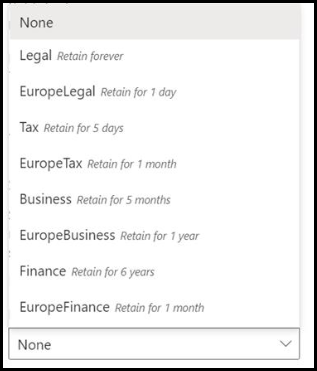
选择要应用于模型的保留标签,然后选择 保存。
将保留标签应用于模型后,可以将其应用于:
- 新文档库
- 已应用模型的文档库
将保留标签应用于已应用模型的文档库
如果非结构化文档处理模型或预生成模型已应用于文档库,则可以执行以下作来同步保留标签更新以将其应用于文档库:
在模型主页的 带模型的库 部分,选择要应用保留标签更新的文档库。
选择 同步。
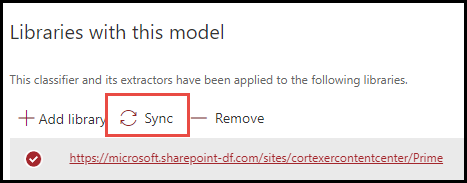
应用更新并将其同步到模型后,可以通过执行以下步骤来确认是否已应用更新:
在内容中心的“带模型的库”部分中,单击应用了已更新模型的库。
在文档库视图中,选择“信息”图标以查看模型属性。
在 活动模型 列表中,选择已更新模型。
在 “保留标签 ”部分中,你将看到应用的保留标签的名称。
文档库的模型视图页面将显示新的 保留标签 列。 当模型将标识为属于其内容类型的文件进行分类并在库视图中列出它们时, “保留标签 ”列还将显示通过模型应用于它的保留标签的名称。
例如,模型识别的所有 保险通知 文档也将拥有已应用的 商务 保留标签,以防止在五个月中从文档库中删除这些文档。 如果尝试从文档库中删除文件,将显示一个错误,指出由于应用的保留标签而不允许该文件。
向结构化或任意格式文档处理模型添加保留标签
创建模型时,可以将保留标签应用于结构化或自由格式文档处理模型,或将其应用于现有模型。
创建结构化或任意格式文档处理模型时添加保留标签
创建新的 结构化或任意格式文档处理模型时,请选择“ 高级设置”。
在 高级设置中,在 "保留标签 "部分中,选择菜单,然后选择要应用到模型的保留标签。
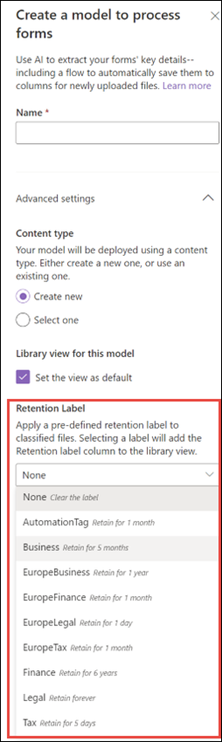
完成其余模型设置后,请选择 创建 以生成模型。
向现有结构化或任意格式文档处理模型添加保留标签
可以通过不同的方式将保留标签添加到现有结构化或任意格式文档处理模型:
- 通过文档库中的 “自动” 菜单
- 通过文档库中 的活动模型 设置
通过“自动”菜单向现有结构化或任意格式文档处理模型添加保留标签
可以通过应用该模型的文档库中的 “自动” 菜单,将保留标签添加到你拥有的现有结构化或自由格式文档处理模型。
在应用模型的文档库中,选择“ 自动化>AI Builder>视图”模型详细信息。
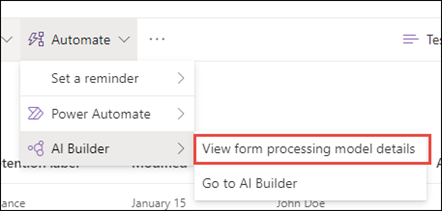
在模型详细信息的“ 保留标签 ”部分中,选择要应用的保留标签,然后选择“ 保存”。
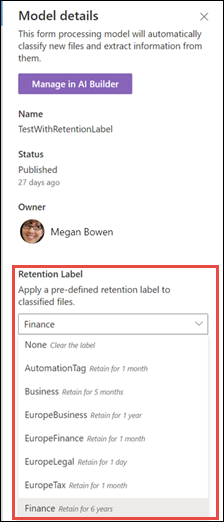
向活动模型设置中的现有结构化或任意格式文档处理模型添加保留标签
可以通过应用该模型的文档库中的活动模型设置,将保留标签添加到你拥有的现有结构化或自由格式文档处理模型。
在应用模型的 SharePoint 文档库中,选择 查看活动模型 图标,然后选择 查看活动。
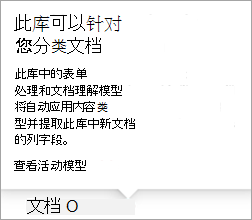
在 “活动模型”中,选择要对其应用保留标签的模型。
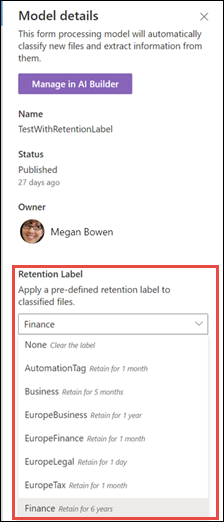
在模型详细信息的“ 保留标签 ”部分中,选择要应用的保留标签,然后选择“ 保存”。
注意
您必须是模型设置窗格的模型所有者,然后可编辑。